很多朋友问在PPT中插入图片后,如何把动画效果由大变小?其实很简单,通过以下几个步骤就可以实现。我来教你,仔细看步骤。
首先我们插入一张图片,然后进入【自定义动画】页面。要添加效果,我们选择输入-其他效果,选择放大,然后调整参数。

这样PPT图片的效果就是先放大,再慢慢缩小到正常大小。
如果你对这种放大效果不满意,还有一个办法。
我们先把图片放大,然后添加效果【加重】-【放大/缩小】,然后在动画选项里调整大小,选择自定义,然后把值设置在100%以下,100%以上再放大。然后检查[平滑启动]。设置好之后,
您的图片将由大到小显示。
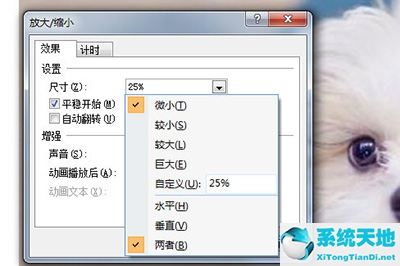
以上是PPT实现画面由大变小的动画操作方法。两种方法都可以选择,操作非常简单。我们自己去试试吧。





